A medida que trabajo remoto sigue aumentando en muchas partes del mundo, las conferencias virtuales se han convertido en una necesidad. Se encuentra disponible una gran cantidad de sistemas de videoconferencia, lo que hace que sea más fácil organizar sus propias conferencias telefónicas que nunca.
Si se pregunta cómo hacer una conferencia telefónica, hay docenas de aplicaciones de conferencias telefónicas que facilite la configuración y el acceso a una llamada. Sin embargo, puede resultar abrumador tratar de encontrar el adecuado porque la mayoría ofrece características similares.
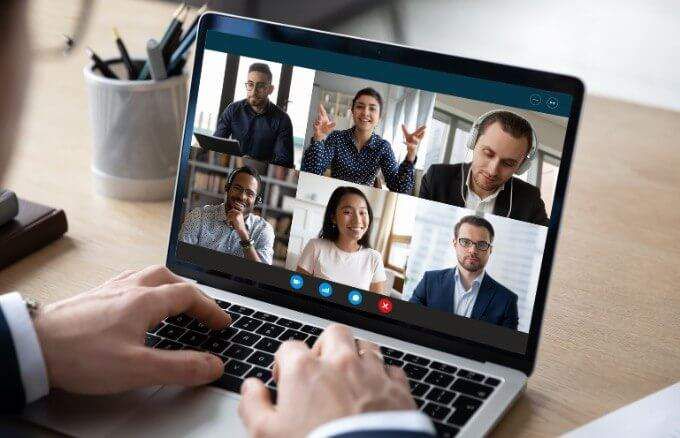
Cómo realizar una llamada de conferencia utilizando una aplicación de llamada de conferencia
Ya sea que sea dueño de una pequeña empresa, sea trabajando desde casa o simplemente quiera mantenerse en contacto con familiares y amigos, lo ayudaremos a elegir la aplicación de conferencia telefónica adecuada para quedarse conectado.
1. ZoomZoom es una aplicación de videoconferencia basada en la nube que ganó popularidad cuando la pandemia global hizo que las reuniones físicas fueran imposibles. La aplicación no solo es fácil de usar y confiable, sino que también ofrece una amplia gama de herramientas y características que le permiten organizar reuniones constructivas.
Si desea organizar una conferencia telefónica, consulte nuestra guía en cómo configurar y usar Zoom. Sin embargo, si recibió una invitación para unirse a una reunión de Zoom, puede hacerlo haciendo clic en el enlace, ingresando el ID de Zoom y la contraseña proporcionados por el anfitrión de la reunión, o marcar en una reunión de Zoom con su número de teléfono.
Zoom ofrece planes y servicios adecuados para diferentes presupuestos, y la mejor parte es que no hay límite para la cantidad de transmisiones de video que puede tener al mismo tiempo.
In_content_1 todo: [300 x 250] / dfp: [640 x 360]->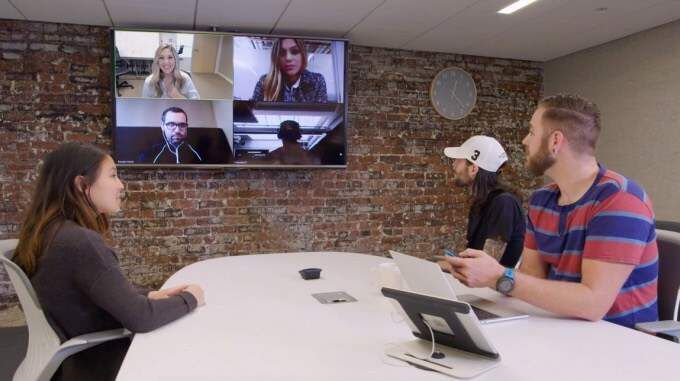
Otras características valiosas que encontrará en Zoom incluyen grabación de la reunión, mensajería grupal, salas de descanso, uso compartido de pantalla y pizarra, vistas de orador activo , y la integración con Outlook y Chrome.
También puede levanta tu mano hacer una pregunta sin interrumpir al resto de los participantes, y designar a otra persona como anfitrión si necesita dejar el llamar.
La aplicación está disponible para dispositivos Windows, Mac, Android e iOS, por lo que puede iniciar o unirse a una reunión desde su teléfono inteligente o computadora de escritorio. Si está en ChromeOS, consulte nuestra guía sobre cómo usar Zoom en Chromebook.
2. Microsoft TeamsEquipos de Microsoft no es solo una aplicación de conferencias telefónicas, sino también un software de colaboración grupal diseñado para que los equipos trabajen juntos de forma remota. La aplicación ofrece muchas funciones y herramientas de colaboración que incluyen chat, videollamadas, así como acceso a programas de Office como Word, PowerPoint y Excel.
Con Teams, puede compartir tu pantalla, cree encuestas y sondeos, trabaje en una pizarra digital, comparta archivos y organice reuniones desde una aplicación de escritorio o móvil.
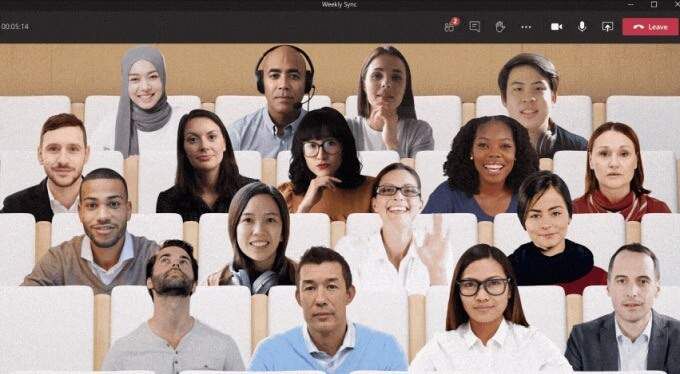
Si se pregunta si debe ir con Microsoft Teams o Zoom para hacer una llamada de conferencia, dependerá de si está utilizando los planes gratuitos o pagos. Con Teams, el plan gratuito solo le permite realizar videollamadas individuales, por lo que no puede realizar una llamada de conferencia con varios participantes.
Zoom, por otro lado, le permite organizar una conferencia llame con varios asistentes usando su versión gratuita.
Una de las características únicas que encontrará con Teams es el modo Juntos, que le permite conocer a otros participantes en un espacio virtual de su elección, ya sea una oficina o cafetería. Consulte nuestra guía sobre los los mejores trucos y consejos de Microsoft Teams para ayudarlo a ser más productivo con la aplicación.
3. SkypeSkype es una de las primeras aplicaciones en ofrecer servicios de video chat y VoIP desde 2003. La aplicación ofrece llamadas gratuitas de Skype a Skype, videoconferencia gratis para hasta 50 participantes y otras funciones como mensajes de texto SMS, video y audio HD y llamadas de teléfono fijo.
También puede compartir su pantalla, cargar archivos, usar la traducción en tiempo real en Skype como lo haría con Zoom y grabar llamadas de Skype en su dispositivo Windows, Mac, iPhone o Android.
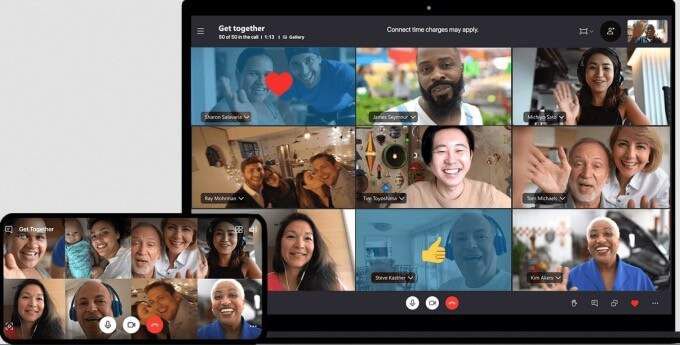
Para configurar una llamada de conferencia en Skype, puede crear un enlace de reunión gratuito en línea o configurar una usando la aplicación Skype en tu computadora de escritorio o dispositivo móvil.
Si estás usando la aplicación Skype, iníciala en tu computadora o dispositivo móvil y selecciona el ícono Grupoarriba de tu lista de contactos. En la ventana vacía, seleccione y arrastre los contactos que desea que estén en la conferencia telefónica y luego inicie la llamada seleccionando el botón Llamar al grupo.
4. Ir a la reunión ×
GoToMeeting es una excelente aplicación de conferencias telefónicas para propietarios de pequeñas empresas, ya que le permite organizar grandes reuniones según el plan de servicio al que se suscriba.
El servicio está repleto de funciones de conferencias telefónicas de alta calidad que incluyen mensajería, grabación, uso compartido de pantalla, transcripciones, bloqueos de reuniones y herramientas de dibujo.
Puede usar GoToMeeting en un navegador web, computadora de escritorio o dispositivo móvil, y organice reuniones instantáneas o programe una reunión para más tarde. El principal inconveniente es que no hay un plan gratuito, pero hay una prueba de 14 días disponible para que lo pruebes sin costo.
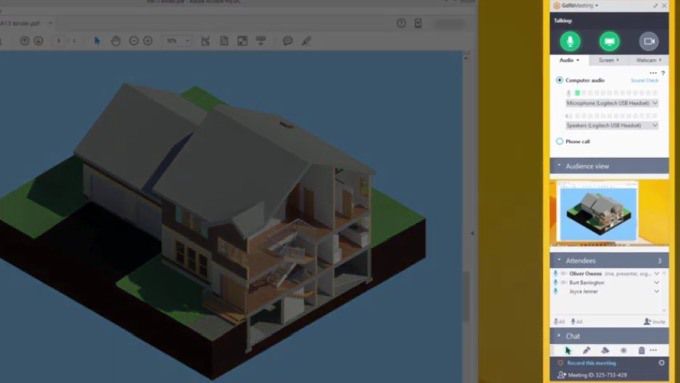
Se incluye una función de chat que permite a los participantes comunicarse entre sí sin interrumpir al orador y transmisión de video HD para obtener imágenes nítidas durante las reuniones.
Para hacer una llamada de conferencia usando GoToMeeting, inicie sesión en su cuenta y luego seleccione el botón Programar debajo de Programar una reunión en Mis reuniones página. En la nueva ventana del navegador, seleccione una fecha y hora para la llamada, elija si es una reunión única o recurrente, sus opciones de audio y luego configure los permisos y contraseñas.
Una vez que la configuración de la reunión esté activa lugar, invite a sus asistentes y luego inicie la conferencia telefónica. Durante la reunión, puede acceder a otras opciones y lista de asistentes desde el panel de control, colaborar y compartir las grabaciones de llamadas con los participantes.
5. Google MeetGoogle Meet y Zoom son casi similares en términos de funciones y configuración, pero Google Meet es una aplicación de llamada de conferencia gratuita para todos los usuarios de la cuenta.
La aplicación funciona en computadoras de escritorio y dispositivos móviles, y puede acceder a ella desde Gmail o crear una llamada de conferencia instantánea desde la página principal o la aplicación de Google Meet en su dispositivo móvil.
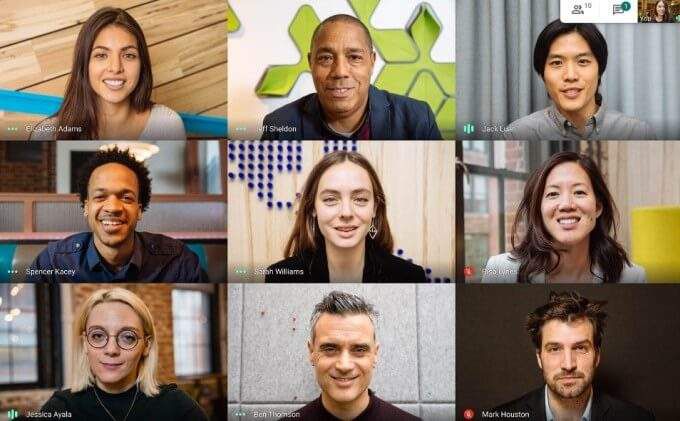
Durante una reunión, puede hacer una presentación, levantar la mano, realizar encuestas, usar salas de reuniones, usar una pizarra, cambiar su fondo, enviar mensajes de chat e incluso usar leyendas.
Consulte nuestra guía detallada sobre Google Meet y cómo funciona para conocer los pasos detallados sobre cómo configurarlo.
Mejore su experiencia de llamadas grupales
Atrás quedaron los días en los que necesitabas un teléfono, una tarjeta SIM y suficiente tiempo en el aire para configurar una conferencia telefónica. Hoy en día, todo lo que necesita es WiFi fuerte, una computadora portátil o dispositivo móvil y una buena aplicación para conferencias telefónicas.
Con estas cinco aplicaciones para conferencias telefónicas, obtiene una mejor conectividad con familiares o colegas en todo el mundo. mundo, más flexibilidad para trabajar desde cualquier lugar, y puede realizar reuniones en un abrir y cerrar de ojos. Si desea una manera más inmersiva de reunirse con colegas, consulte el mejores servicios para realizar reuniones en realidad virtual.
¿Cuál es su servicio de conferencias telefónicas favorito? Cuéntanoslo en los comentarios.